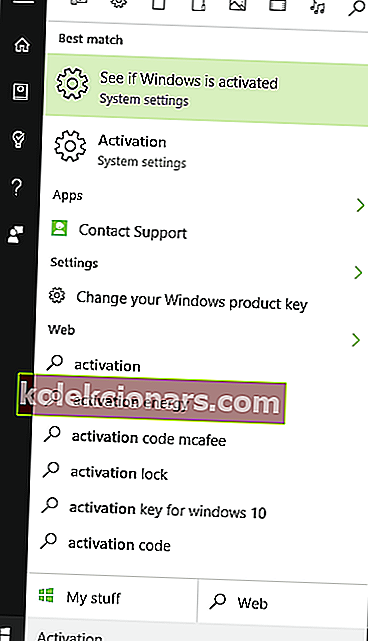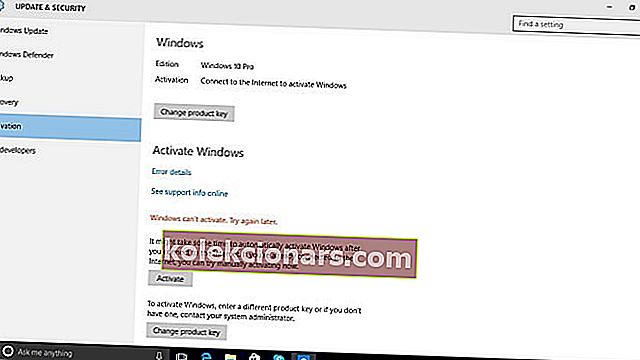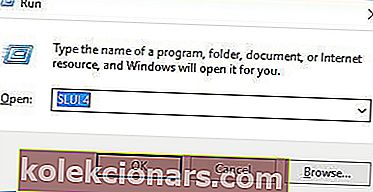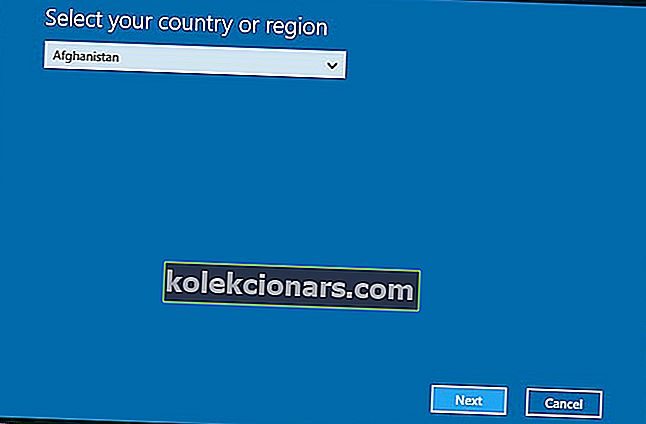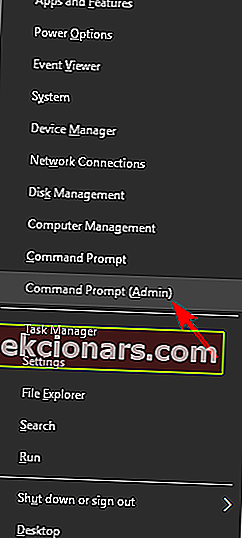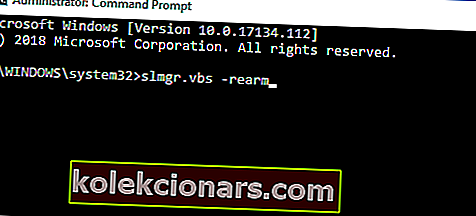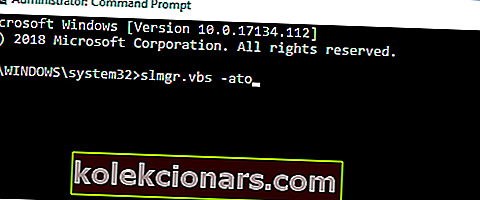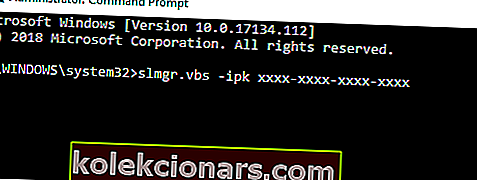- Aktivering av Windows 10 ved hjelp av en gyldig lisensnøkkel betyr at du vil nyte operativsystemet ditt uten noen begrensninger eller nag-skjerm, og du kan til og med være berettiget til gratis oppgraderinger for neste generasjon operativsystemer.
- Imidlertid kan programvareproblemer noen ganger føre til at du ikke kan bruke lisensnøkkelen. Når det skjer, følg bare trinnene som er oppført i guiden nedenfor.
- Denne artikkelen er en del av et veldig utvidet knutepunkt som omhandler aktiveringsfeil i Windows 10, så sjekk ut siden i tilfelle du har andre problemer som plager deg.
- Besøk vår dedikerte Windows 10-feilside for mer interessante artikler.
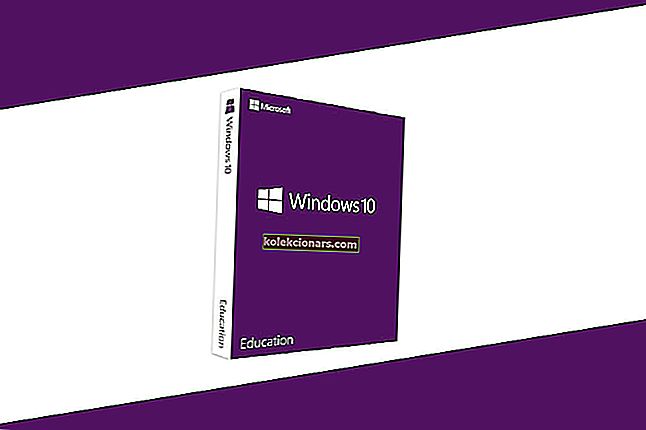
Det var en tid da brukere måtte skrive ned aktiveringsnøklene sine i tilfelle de mister den en dag og trenger å installere Windows på nytt - som du kan forestille deg, var dette hodepine, men det var slik ting gikk før Windows 10 dukket opp.
Med Windows 10 endret Microsoft hele aktiveringsprosessen - i et forsøk på å forenkle den og fjerne hele DVD-nøkkelen som ærlig talt blir for gammel i denne tiden av øyeblikkelig alt levert av Internett.
Microsoft fornyer kontinuerlig på Windows-plattformen - uansett hvor mange fancy funksjoner Apple kommer med for OS X, forblir Windows det mest stabile og fleksible operativsystemet med et selskap som gir kontinuerlig støtte for det.
Men ingen programvare er perfekt - ingen lager feilfri programvare siden all kode er skrevet av mennesker og mennesker gjør feil.
Windows er ikke noe unntak, så noen ganger mislykkes bare aktiveringen og gir deg ingen ledetråder om hvordan du fikser det. Denne guiden vil prøve å hjelpe deg med å finne ut hva som er galt med Windows og prøve å fikse det.
Hvordan fikser jeg en aktiveringsnøkkel som ikke fungerer på Windows 10?
Aktivering av Windows 10 er ikke alltid enkelt, og problemer med aktiveringsnøkkelen kan oppstå en gang i blant. Når det gjelder problemer, er det noen vanlige problemer rapportert av brukere:
- Windows 10 ikke aktivert etter oppgradering
- Dette er et vanlig problem som kan oppstå med Windows 10.
- Hvis du støter på det, må du prøve å aktivere kopien av Windows 10 igjen.
- Produktnøkkel for Windows 10 fungerer ikke
- Noen ganger fungerer ikke produktnøkkelen på Windows 10. Hvis dette skjer, må du sørge for at aktiveringsnøkkelen din er ekte.
- I tillegg må du være sikker på at denne nøkkelen ikke ble brukt til å aktivere Windows 10 på andre PC-er.
- Windows 10 aktiveringsfeil 0x803f7001, 0x8007007b
- Ulike feil kan oppstå mens du prøver å aktivere Windows 10, og hvis du støter på noen av disse problemene, kan du prøve å fikse dem ved hjelp av en av løsningene våre.
- Windows 10 aktiveringsnøkkel utløper snart
- Dette kan være et stort problem, men vi har allerede dekket et lignende problem i din Windows-lisens utløper snart, så sørg for å sjekke den ut for mer informasjon.
1. Sjekk om Windows er aktivert
- Åpne Start-menyen og skriv Aktivering, og klikk deretter på Se om Windows er aktivert i resultatene.
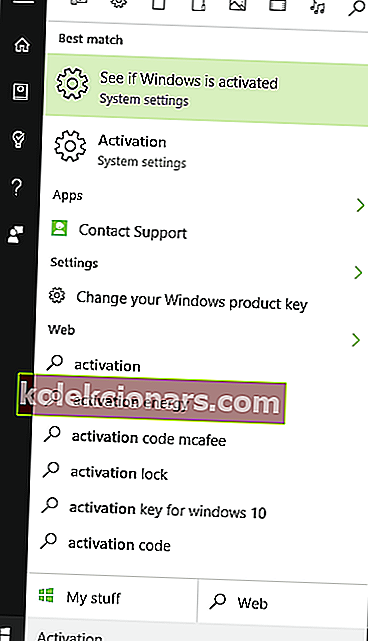
- Her, hvis aktiveringsstatusen sier Koble til Internett for å aktivere Windows, kan du klikke Aktiver for å aktivere Windows manuelt - dette vil åpenbart kreve en internettforbindelse.
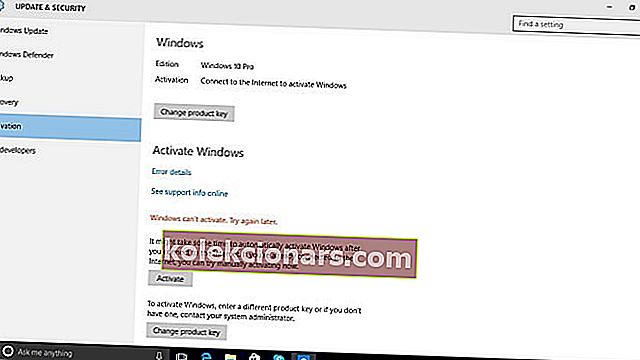
Dette bør prøve å aktivere Windows på nytt hvis du er koblet til Internett - dette vil vanligvis løse alle problemene knyttet til aktivering for deg, men hvis dette av en eller annen grunn ikke fungerte, kan du gi et skudd til den andre løsningen.
2. Kjør SLUI 4-kommandoen
- Åpne Start-menyen og skriv Kjør , og åpne deretter det første resultatet.
- Skriv inn SLUI 4 i Kjør-ledeteksten og trykk Enter .
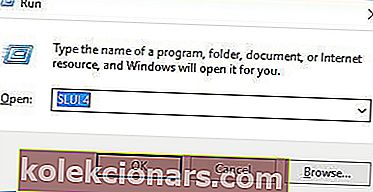
- En aktiveringsmelding for å overta PC-en din - her må du velge land og klikke Neste .
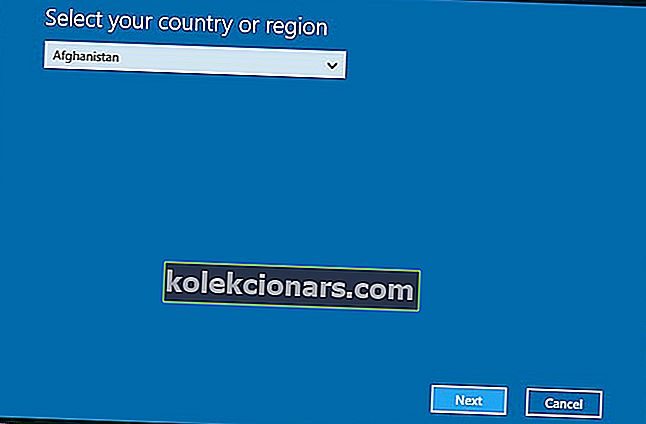
- Når du har valgt landet ditt, må du bare ringe et av de oppførte numrene og følge instruksjonene gitt av Microsoft Support.
Mens den første løsningen skal løse de fleste aktiveringsproblemer, da den bokstavelig talt gjenskaper et forsøk på å aktivere seg selv, vil den andre løsningen løse aktiveringsproblemet ditt hvis det er noe galt med PC-innstillingene eller aktiveringskoden.
3. Velg Gjør dette senere
Hvis aktiveringsnøkkelen din ikke fungerer, vil du kanskje prøve å aktivere Windows 10 senere. På grunn av et stort antall brukere er det mulig at Microsofts servere er overveldede, og det kan forårsake problemet med aktivering.
Dessverre er det ingen måte å løse dette problemet på egen hånd, og du må bare prøve igjen om et par timer eller dager. Få brukere rapporterte at de valgte Gjør dette senere alternativet, og deretter aktiverte Windows 10 deres et par dager senere automatisk, så det kan være lurt å vurdere å gjøre det også.
4. Start Internett-tilkoblingen og PCen på nytt
Hvis aktiveringsnøkkelen din ikke fungerer for Windows 10, kan problemet være relatert til Internett-tilkoblingene dine. Noen ganger kan det være en feil med nettverket ditt eller dets innstillinger, og det kan forhindre deg i å aktivere Windows.
Imidlertid kan du kanskje løse problemet ved å starte ruteren / modemet på nytt. For å gjøre det, slå av ruteren / modemet ved å trykke på strømknappen på den. Vent i 30 sekunder og slå enheten på igjen.
Når modemet / ruteren din har startet, kan du prøve å aktivere Windows igjen. Hvis problemet fortsatt er der, må du starte PCen på nytt og prøve på nytt.
I noen sjeldne tilfeller kan det oppstå en feil i systemet ditt som forstyrrer aktiveringen. Hvis det er tilfelle, må du bare starte PCen på nytt og prøve å aktivere Windows 10 igjen.
5. Forsikre deg om at du prøver å aktivere riktig versjon
Ifølge brukere kan det hende at aktiveringsnøkkelen din ikke fungerer hvis du prøver å aktivere feil versjon av Windows 10. Som du vet, er det to versjoner av Windows 10 tilgjengelig, Home og Pro, og de to tilbyr forskjellige funksjoner.
Som et resultat vil nøkkelen til Windows 10 Home ikke fungere for Windows 10 Pro og omvendt. Så hvis du ikke klarer å aktivere din kopi av Windows 10, må du være sikker på at du bruker aktiveringsnøkkelen for riktig versjon av Windows.
6. Tilbakestill lisensstatusen
- Trykk Windows-tast + X for å åpne Win + X-menyen.
- Du kan også åpne den ved å høyreklikke på Start-knappen.
- Velg ledetekst (Admin) eller PowerShell (Admin) .
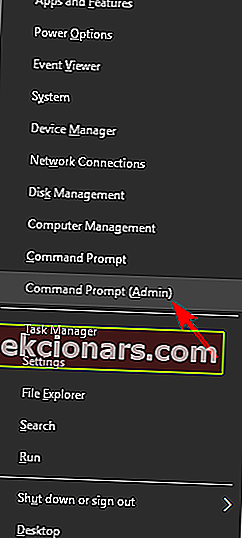
- Skriv inn følgende kommando slmgr.vbs -arm, og trykk Enter for å kjøre den.
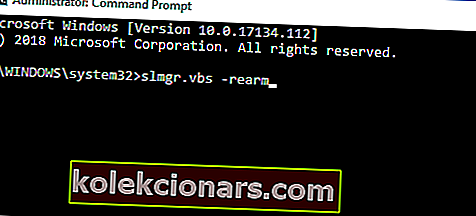
I noen tilfeller kan du støte på visse feil mens du prøver å aktivere Windows 10. Hvis aktiveringsnøkkelen din ikke fungerer, kan du kanskje løse problemet ved å tilbakestille lisensstatusen.
Når du har kjørt kommandoen, lukker du ledeteksten og starter PCen på nytt. Når PCen starter på nytt, kan du prøve å aktivere Windows igjen.
7. Prøv å tvinge aktivering
- Start ledetekst som administrator slik vi viste deg i en av våre tidligere løsninger.
- Skriv inn slmgr.vbs -ato- kommandoen og trykk Enter for å kjøre den.
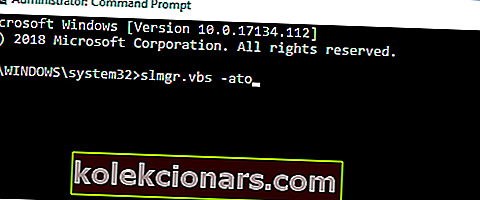
Etter at kommandoen er utført, bør problemet med aktivering løses.
8. Aktiver Windows ved hjelp av ledeteksten
- Start ledetekst som administrator.
- Når ledeteksten starter, skriv inn slmgr.vbs -ipk xxxx-xxxx-xxxx-xxxx og trykk Enter for å kjøre kommandoen. Sørg for å erstatte X-bokstaver med den faktiske aktiveringsnøkkelen.
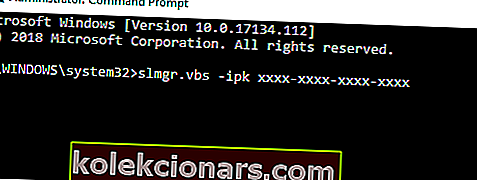
Ifølge brukere kan du kanskje aktivere Windows 10 rett fra ledeteksten. Dette er relativt enkelt å gjøre, og du kan gjøre det ved å kjøre en enkelt kommando. Etter å ha kjørt denne kommandoen, bør problemet løses.
9. Forsikre deg om at du bare bruker denne nøkkelen på en PC
Hvis aktiveringsnøkkelen din ikke fungerer, er det mulig at du allerede har brukt den til å aktivere en annen kopi av Windows 10 på en annen PC. Hvis det er tilfelle, må du deaktivere den andre kopien av Windows og deretter prøve å aktivere Windows 10 på PCen.
Husk at nøkkelen din er knyttet til maskinvaren den ble aktivert på. Selv om du ikke bruker Windows 10 på den gamle PCen, må du fjerne lisensinformasjon fra maskinvaren.
Hvis du ikke vet hvordan du gjør det, kan du kontakte Microsoft og be dem om å gjøre det eksternt for deg.
10. Forsikre deg om at aktiveringsnøkkelen din er ekte
I noen sjeldne tilfeller er det mulig at du ikke kan aktivere din kopi av Windows 10 fordi nøkkelen ikke er ekte. Hvis du allerede har brukt denne nøkkelen til å aktivere Windows 10 før, bør nøkkelen være ekte, og problemet skyldes noe annet.
Men hvis dette er første gang du prøver å aktivere Windows 10 med denne nøkkelen, er det mulig at nøkkelen ikke er ekte. Mange tredjeparts nettsteder tilbyr å selge Windows 10-nøkler, og de fleste av disse nettstedene er utformet som svindel.
Hvis du vil være sikker på at nøkkelen din er 100% ekte, kan du kjøpe den direkte fra Microsoft eller fra en av dens offisielle distributører.
Windows er et utrolig operativsystem med kompleksitet utover en persons forståelse, men det er godt forstått og kan brukes av millioner over hele verden på grunn av det.
Lisensierings- og aktiveringsproblemer er noe vi må håndtere så lenge Windows koster penger.
Imidlertid har feilsøking av problemer relatert til det bare blitt enklere for hver iterasjon, og bare å ringe Microsoft Support er muligens den enkleste løsningen på det.
FAQ: Lær mer om lisensnøkler for Windows 10
- Trenger jeg en aktiveringsnøkkel for å kunne kjøre Windows 10?
Ja. Du kan kjøre Windows 10 OS uten funksjonelle begrensninger hvis du ikke aktiverer lisensnøkkelen.
- Hvordan sørger jeg for at WIndows 10-nøkkelen er ekte?
Tredjeparts nettsteder har kjent å tilby ekte Windows 10 lisensnøkkel, men den eneste måten du kan være sikker på at den er legitim, er hvis du tester den ved hjelp av spesialprogramvare.
- Kan jeg oppgradere til Windows 10 uten lisensnøkkel?
Ja. Ved å bruke Installasjons-ISO levert av Microsoft og ved å følge visse trinn, bør du kunne oppgradere fra Windows 7, 8 eller 8.1 til 10 uten problemer.
Redaktørens merknad: Dette innlegget ble opprinnelig publisert i juli 2018 og har siden blitt oppdatert og oppdatert i mars 2020 for friskhet, nøyaktighet og omfattende.